Chromebook'unuz varsayılan olarak tüm uygulamalarınızdan bildirim almanıza olanak tanır. Bir uygulama için bildirimleri kapatmak veya aldığınız bildirim miktarını azaltmak istiyorsanız bildirim ayarlarınızı değiştirebilirsiniz. Chromebook bildirim ayarlarınızı özelleştirmek için aşağıdaki talimatları kullanın.
Chromebook bildirimlerinizi Rahatsız Etmeyin olarak nasıl ayarlayabilirsiniz?
Bildirim almak istemiyorsanız, Chromebook bildirimlerinizi rahatsız etmeyecek şekilde ayarlayabilirsiniz.
- Sağ alt köşedeki Saat'e tıklayın.
- Rahatsız etmeyin olarak ayarlamak için Bildirimler simgesine tıklayın.
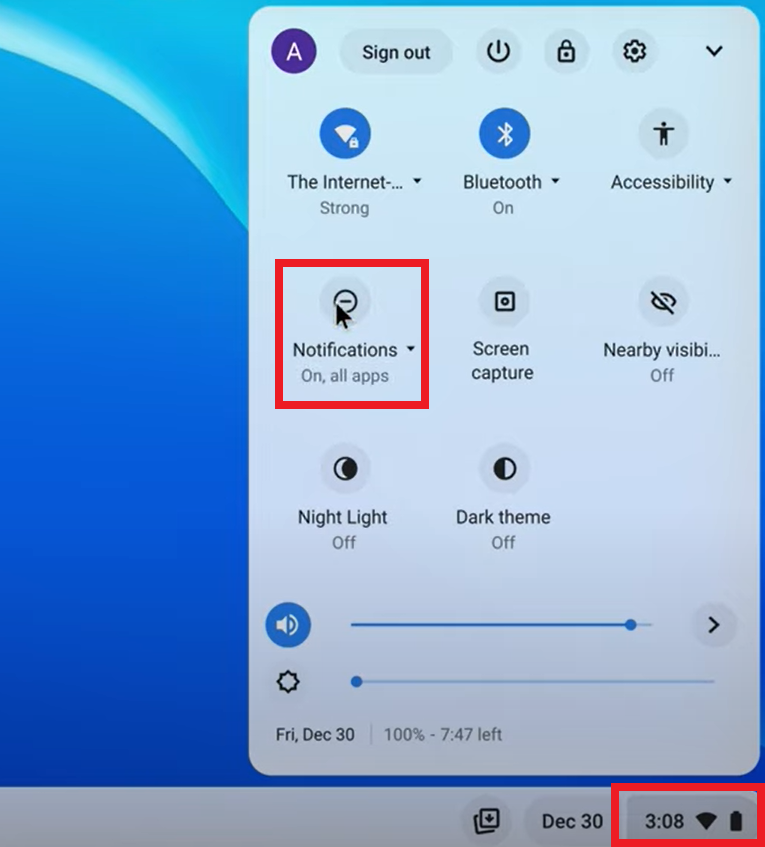
Belirli Chromebook uygulamaları için bildirimler nasıl kapatılır?
Yalnızca en önemli uygulamalarınızdan bildirim almak için belirli uygulamalar için bildirimleri kapatabilirsiniz.
- Sağ alt köşedeki Saat'e tıklayın.
- Bildirimler simgesinin altındaki Bildirimler metni açılır menüsüne tıklayın.
- Aşağıdakilerden gelen bildirimlere izin ver bölümünde, bildirim almak istemediğiniz uygulamaların işaretini kaldırmak için tıklayın.

Chromebook'larda Uygulama Rozeti Nasıl Kapatılır?
Chromebook'lar, uygulamaların bir bildirim olduğunda simgelerine bir rozet koymasına olanak tanıyan Uygulama rozeti için API desteği sağlar. Bu özellik tercihlerinize göre açılıp kapatılabilir.
- Sağ alt köşedeki Saat'e tıklayın.
- Bildirimler simgesinin altındaki Bildirimler metni açılır menüsüne tıklayın.
- Geçişi Kapalı konumuna getirmek için Uygulama rozeti üzerine tıklayın .

